암호자산 성투 가즈아! 안녕하세요. 이글아이(@eaglekeeneye) 입니다.
이번 기회에 Infiniverse 소식을 따로 정리하기로 결정했습니다. EOS 홀더들을 위한 꿀팁 글과 별개로 포스팅하게 될 예정입니다.
우선 지금까지 정리했던 Infiniverse 관련글을 아래와 같이 정리합니다.
Infiniverse(인피니버스) 기본정보 정리글:
- EOS dApp 소개 - Infiniverse(인피니버스)
- AR 부동산 dApp Infiniverse(인피니버스) 경매와 좋은 토지에 대한 의견
- Infiniverse(인피니버스) 경매와 그후
0) 이야기 순서
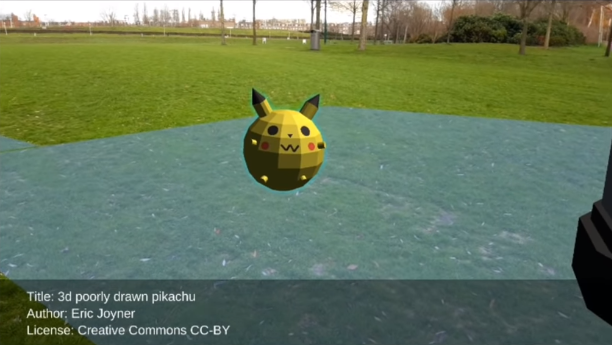
우선 "1) Infiniverse 애플리케이션 이용준비" 에서 모바일 환경에서 Infiniverse 애플리케이션 이용 대한 간단한 소개로 시작하겠습니다.
마지막으로 "2) Infiniverse 애플리케이션 로그인" 에서는 애플리케이션 다운로드 방법과 애플리케이션의 로그인방법을 정리하겠습니다.
1) Infiniverse 애플리케이션 이용준비
( a ) 모바일 환경에서 Infiniverse 이용준비
우선 현재는 EOS 기반 모바일 지갑을 이용하시는 분들은 현재 인피니버스 앱을 지원하지 않습니다. 추후에는 앱을 사용할 수 있도록 지원이 될 예정이니, 각 모바일 지갑 이용자들은 사용하는 지갑이 인피니버스 앱의 지원여부를 각 지갑 개발사들에게 문의하셔야합니다.
따라서 인피니버스 앱에 접속하기 위해서 private key 를 저장해야하는데 이 행위에 대해 많은 이용자분들이 위험성때문에 걱정을 많이 할 것입니다. 그래서 이 부분은 인피니버스 애 앱에서 private key 를 저장하기 불안하신 분들을 위한 인피니버스 전용 키 저장방법을 소개하는 부분입니다.
인피니버스 개발사들이 이 부분을 인지하고, EOS 계정의 private key 가 아닌 인피니버스 관련 계약들만을 구동시킬 수 있는 전용 키 저장 방법을 소개하였습니다.
만약 모바일 환경에서 자신의 EOS 계정의 private key 를 저장해도 괜찮은 이용자들은 이부분을 넘어가셔도 됩니다. (모바일 환경 이용에 따른 혹시 모를 private key 분실은 누구도 책임지지 않습니다.)
( b ) Infiniverse 전용 키 등록과정 – 인피니버스 공식 동영상 tutorial 따라하기
이전에 계정보안과 보안사고시 조치방법글에서 EOS Owner Key 와 Active Key 를 분리한 적이 있습니다. 분리해보신 이용자분들은 지금 infiniverse 전용 키를 만드는 것이 무슨 의미인지를 이미 눈치채실 것입니다.
먼저 infiniverse 전용 키를 만드는 동영상은 아래와 같습니다. 아래의 영상을 보고 따라하셔도 되고, 아래 글에 더 쉬운 다른 방식의 등록과정을 정리했습니다.
( c ) Infiniverse 전용 키 등록과정 – 포스팅 따라하기
우선 EOS Key Generation에서 키쌍을 받습니다. 새로 받은 키쌍은 잘 보관하도록 합니다.
새로 발급 받은 키는 infiniverse 와 관련된 계약만 사용할 수 있도록 permission 을 지정할 것이며, 이 키만 모바일 환경에 쓰일 것입니다. 그래야 키가 유출이 되도 보유한 EOS 와 다른 토큰을 잃지 않습니다.(infiniverse 말고 권한이 없으니까요)

① bloks.io에서 자신의 12자리 계정을 검색하고, wallet 란을 들어갑니다.
② 그 다음 wallet 에 들어가면 'Lists of Tools' 카테고리안에 'Account' 를 찾으세요. Key 의 권한을 지정해줄 것이기 때문에 'Permission Manager' 을 클릭합니다.

③ Infiniverse 전용 키를 쓸 것이기 때문에 'Add New Permission' 을 클릭하여 키를 추가 해줍니다.
④ Permission name 에는 (owner, active 와 같은) 키의 이름을 정해줍니다. 쓸것 없으면 'infiniverse'라 적어줍니다.
⑤ 위의 infiniverse 전용 키를 바꿀 수 있는 키를 말합니다. infiniverse 키가 유출될 때 여기의 키로 (owner key 로 active key 를 바꾸듯이) 전용 키를 바꿀 수 있습니다. 'active'라 적어줍니다.
⑥ 'Add key'를 누르면 key 를 추가하는 란이 생기며,ㅡEOS Key Generation에서 받은 키쌍에서 (Private Key 가 아닌) Public Key를 넣어줍니다.
⑦ ④⑤⑥에서 제대로 적었는지 확인하시고, 'Save Permission'을 눌러줍니다.
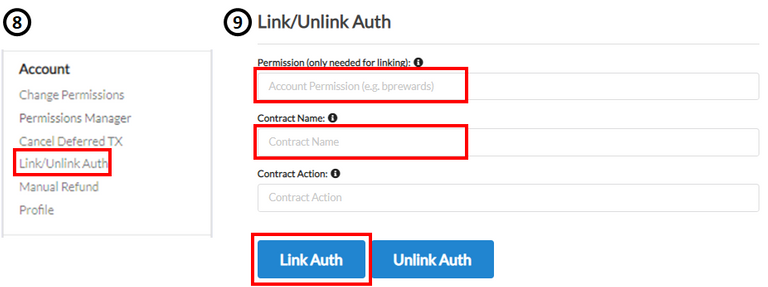
⑧ 'Lists of Tools' 카테고리안에 있는 'Account'에서 'Link/Unlink Auth' 를 눌러줍니다. 등록한 key 가 어떤 계약에 사용할 수 있는지 정해줄 겁니다.
⑨ 위의 Permission 에서는 ④ 에서 정한 키 이름을 써줍니다. 키 이름이 'infiniverse'라면, 'infiniverse'라고 적어줍니다.
그 다음은 'infiniverse' 전용키가 작동할 수 있는 계약계정을 적어줄건데, infiniverse 의 계약계정은 infiniverse1 과 infinicoinio 입니다. 각각 계정을 한번에 하나씩 입력해주고, 'Link Auth' 를 눌러주어 등록합니다.
2) Infiniverse 애플리케이션 로그인
( a ) 애플리케이션 다운
( i ) 다운로드 링크
현재는 Google Android OS 와 iOS 사용 가능합니다.
구글 Android 다운로드 링크: https://play.google.com/apps/testing/com.infiniverse.app
애플 iOS 다운로드 링크:
- Testflight 를 우선 설치: https://itunes.apple.com/bg/app/testflight/id899247664?mt=8
- 인피니버스 iOS 버전 다운로드: https://testflight.apple.com/join/Nt01L30i
( ii ) 사용가능한 기기
- iPhone 6S 와 그 이후의 버전
- 지원 가능한 Android 기기 list: Supported Devices
( iii ) 애플리케이션 다운로드
저는 안드로이드 폰을 사용하기 때문에 안드로이드 버전을 기준으로 설명드리겠습니다. iOS 도 크게 다르지 않을 것이라고 생각합니다.

① Infiniverse 는 아직 beta 버전이기 때문에 Google Play Store 에서 바로 다운로드 받을 수 없습니다. 그래서 beta 테스터 신청을 먼저합니다.
② Google Play 의 public version 을 링크로 이동합니다.
③ Google Play 의 public version 을 설치합니다.
( b ) 어플리케이션 로그인 방법
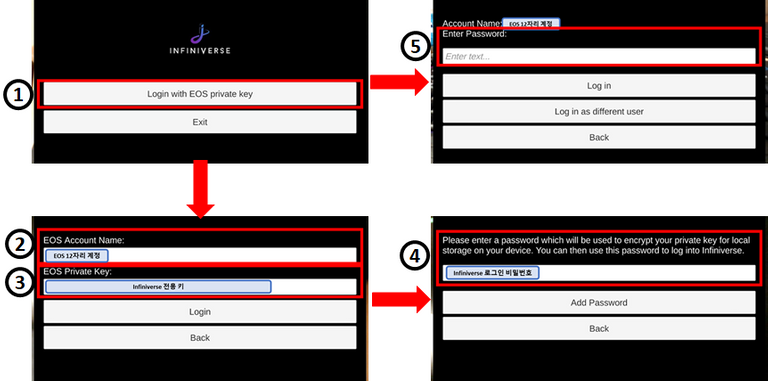
위의 이미지를 참고하시면서 'infiniverse' 전용키 등록을 진행합니다.
① 여기서 'Login with EOS private key' 를 들어갑니다. 만약 키를 이미 등록했다면, ⑤ 로 이동 할 것입니다.
② EOS 12자리 계정를 입력합니다.
③ 앞에서 셋팅한 'infiniverse' 전용키를 등록해도 되고, EOS 계정의 private key 를 등록해도 됩니다.
④ EOS 계정 private key 나 'infiniverse' 전용키를 항상 외우고 다니기도 힘들고, 계속 노출시키면 위험할 것입니다. 그래서 Scatter 처럼 로그인용 비밀번호를 등록합니다. 비밀번호를 정하고 'Add Password' 를 누르면 완료됩니다.
⑤ 키 등록을 완료하면 ①→⑤로 이동하며, 여기서는 ④에서 정한 비밀번호를 적어줍니다.
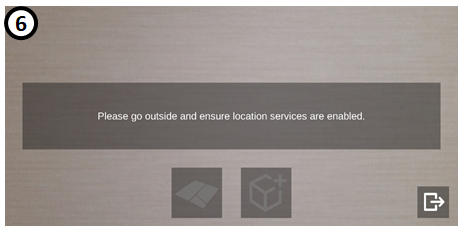
⑥ 위의 이미지처럼 폰의 카메라를 배경으로 나온다면 정상적으로 로그인이 된 것입니다.
( c ) 어플리케이션 기능 소개 영상
아래는 Infiniverse 의 키 등록을 완료하면 3D 디지털 콘텐츠를 설치하는 방법을 소개하는 간단한 영상입니다. 저는 현재 bidding 한 토지와 멀리 떨어져 있는 상태이기 때문에 토지위에 3D 디지털 콘텐츠 설치를 해보고 다음에 포스팅을 하겠습니다.
3) 결론
이번 포스팅에서는 Infiniverse 애플리케이션을 이용하기 위한 준비과정을 소개해보았습니다. 사정상 제가 직접 디지털 콘텐츠를 설치하기 못했지만, 제가 bidding한 토지위에 디지털 콘텐츠를 설치하면서 과정을 같이 소개할 예정입니다.
여기에 포스팅한 내용은 투자에 참고는 하시되, 본인은 투자 실패에 대한 책임은 어떠한 경우에라도 지지 않습니다.
저는 저의 기준에 나름 합리적이라고 생각하는 의견을 제시한 것뿐이며,의견이 반드시 옳다는 보장이 없으며 이 의견을 따르는 것에 의해 생기는 결과는 어떠한 경우라도 책임지지 않습니다.
4)참고자료 및 각주
참고문헌:
긴 글 읽어주셔서 감사합니다.
여러분의 팔로우+업보팅+리스팀은 저에게 힘이 됩니다.
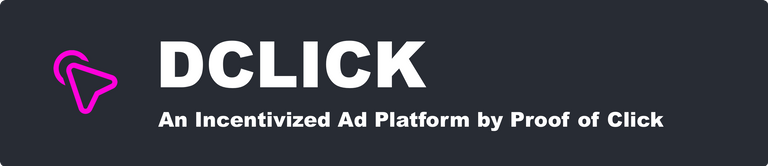
짱짱맨 호출에 응답하여 보팅하였습니다.
Congratulations @eaglekeeneye! You have completed the following achievement on the Steem blockchain and have been rewarded with new badge(s) :
Click here to view your Board of Honor
If you no longer want to receive notifications, reply to this comment with the word
STOPTo support your work, I also upvoted your post!
디클릭은 사랑입니다. 후원차 왔어요.
dclick is love. I have a sponsored.
감사합니다~ 환영해요
Hi @eaglekeeneye!
Your post was upvoted by @steem-ua, new Steem dApp, using UserAuthority for algorithmic post curation!
Your UA account score is currently 1.171 which ranks you at #47109 across all Steem accounts.
Your rank has improved 3852 places in the last three days (old rank 50961).
In our last Algorithmic Curation Round, consisting of 368 contributions, your post is ranked at #277.
Evaluation of your UA score:
Feel free to join our @steem-ua Discord server